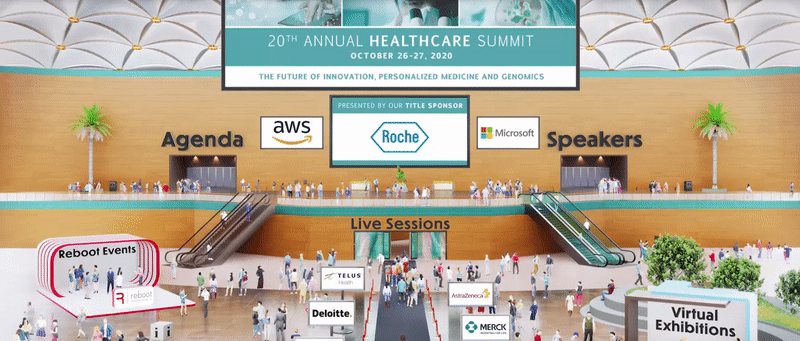Marque blanche - Augmenter la visibilité de votre marque
Chez InEvent, vous pouvez utiliser la marque blanche pour promouvoir l'image de marque unique de votre entreprise : vous pouvez personnaliser l'application, utiliser le CSS dans plusieurs pages, et donner une mise en page personnalisée à l'ensemble de l'événement et plus encore.
Comment puis-je activer cette fonctionnalité ?
Pour activer cette fonctionnalité, allez dans Réglages > Outils > faites défiler vers le bas jusqu'à ce que vous voyiez la section Start. Ensuite, appuyez sur Modifier, et assurez-vous que la case Marque blanche est cochée. Appuyez sur Fin pour enregistrer les modifications.
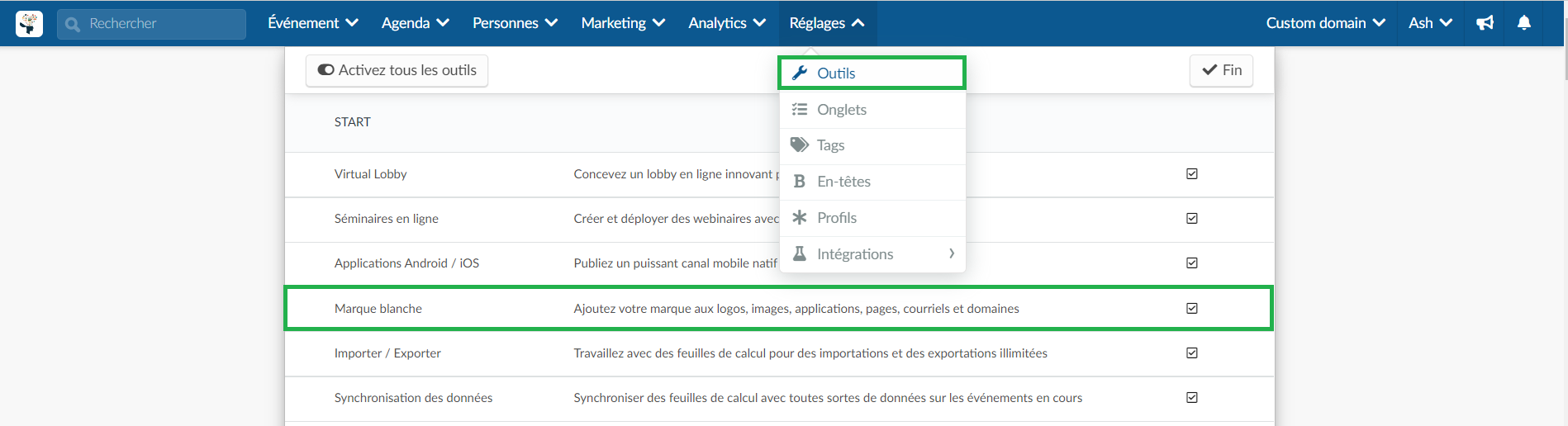
Si, au lieu de voir une case à cocher, vous voyez Cliquer, vous devez activer cette fonction dans les outils de l'entreprise.
Pour ce faire, il suffit d'appuyer sur Cliquer et un nouvel onglet s'ouvrira automatiquement sur la page des outils de l'entreprise. Ensuite, faites défiler la page jusqu'à ce que vous voyiez la section Start, appuyez sur Modifier, et assurez-vous que la case Marque blanche est cochée. Appuyez sur Fin pour enregistrer les modifications.
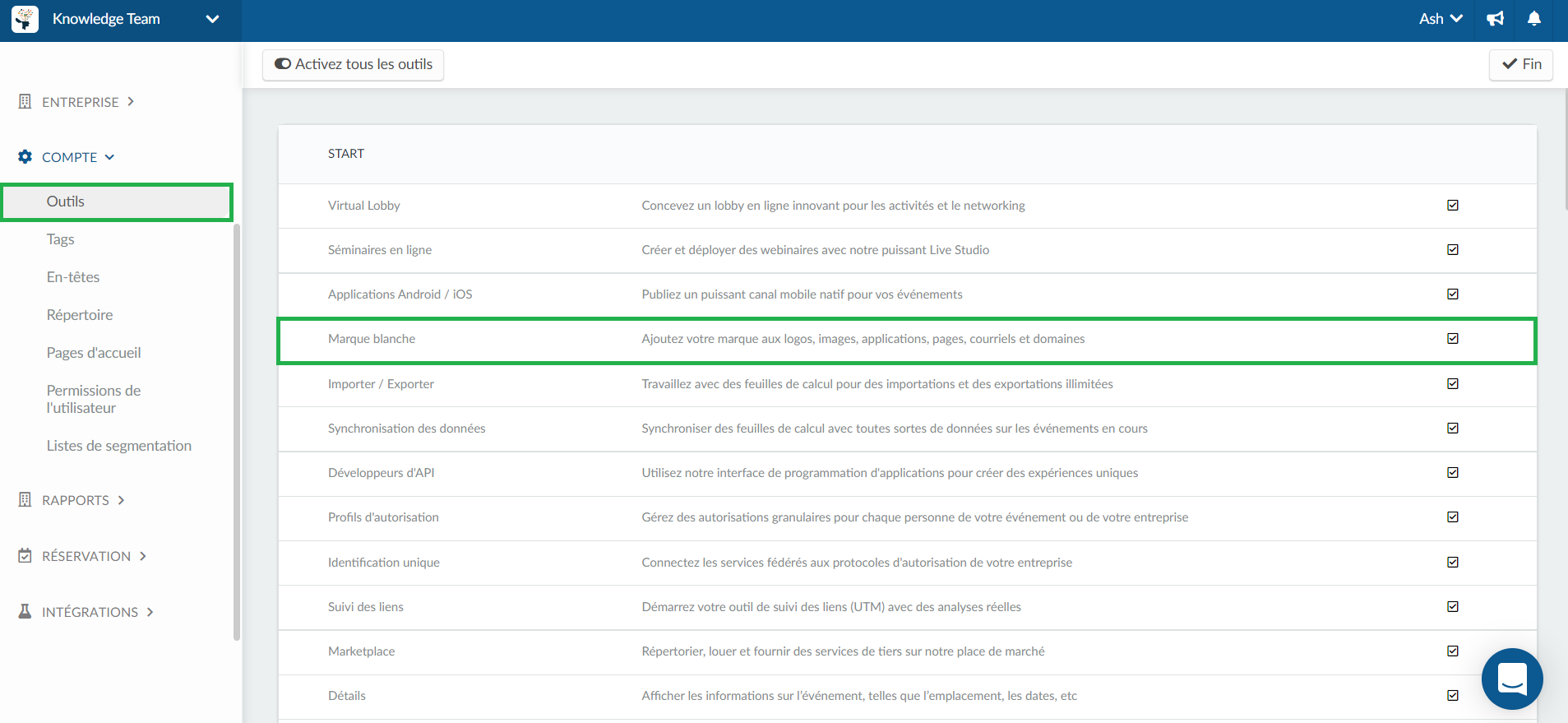
Comment puis-je commencer à mettre une marque blanche ?
Domaine personnalisé - Site web et pages d'accueil
En suivant les instructions pour ajouter le nom de domaine personnalisé que vous avez acheté, vous pouvez créer un site web ou une page d'accueil via la plateforme InEvent. Et le site web de votre événement aura une adresse personnalisée:
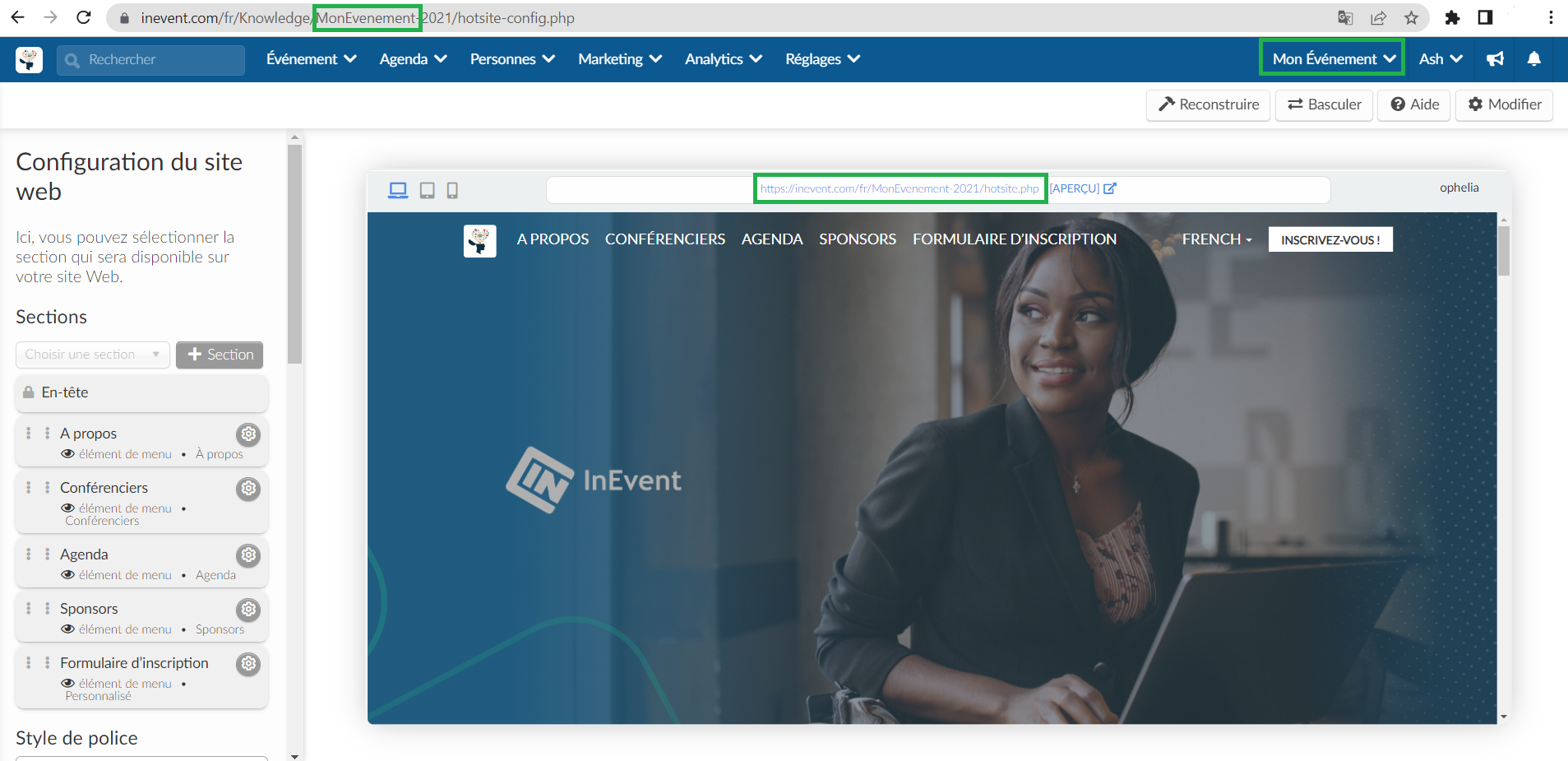
Application en marque blanche
Lors de la mise en marque blanche de l'application mobile, vous devez suivre les instructions du processus de marque blanche pour l'Apple Store et le Google Play Store. Une fois que vous aurez suivi toutes les étapes, votre application mobile ressemblera à ceci :
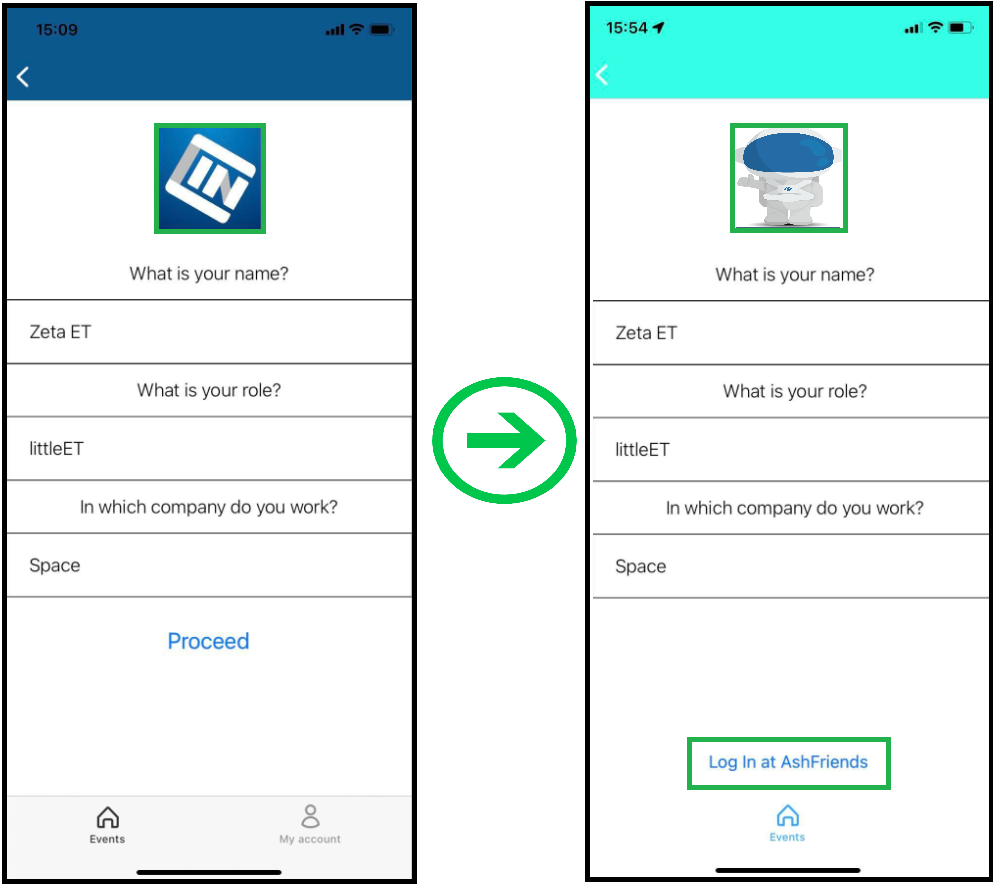
Marque personnalisée - CSS
Si l'outil Marque blanche est activé, vous pouvez également ajouter des codes CSS à certaines pages de la plateforme, telles que Site web, Mon compte, Mon agenda, Networking, Mes billets, Mes formulaires, Mon application, Virtual Lobby, Formulaire d'inscription, Formulaire personnalisé, Formulaire d'achat.
Dans l'article sur les CSS, vous trouverez les classes ROOT de chaque page et apprendrez comment ajouter une marque personnalisé. Vous pouvez également consulter les codes CSS les plus fréquemment demandés.
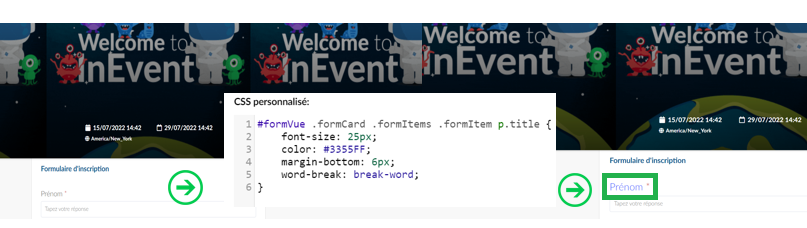
Courriel personnalisé
Lorsque vous configurez un courriel personnalisé, tous les courriers en ligne envoyés par le système InEvent auront l'expéditeur de votre choix. Jetez un coup d'œil à cet article pour apprendre comment configurer votre courriel personnalisé.
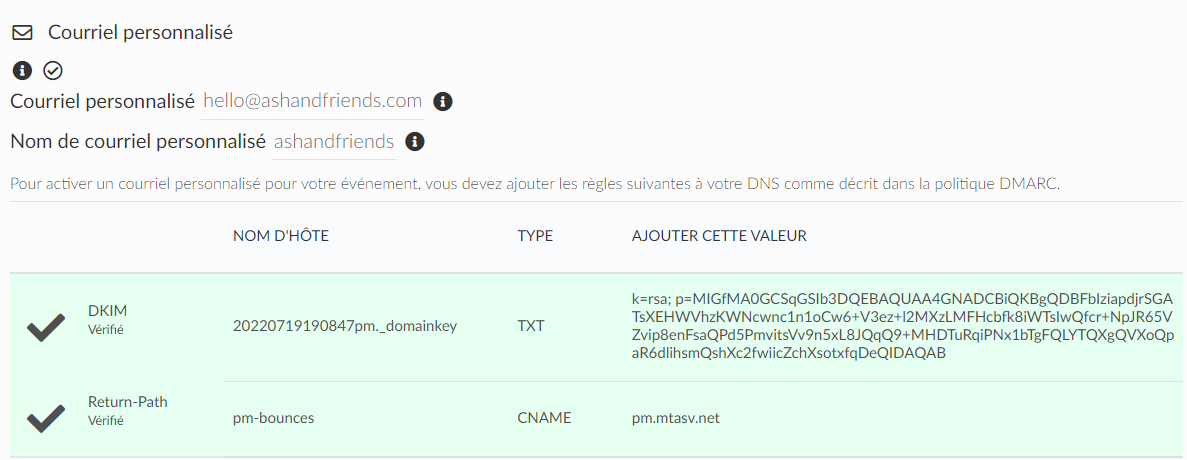
Dans l'image ci-dessous, vous pouvez voir à quoi ressemblera la boîte de réception :
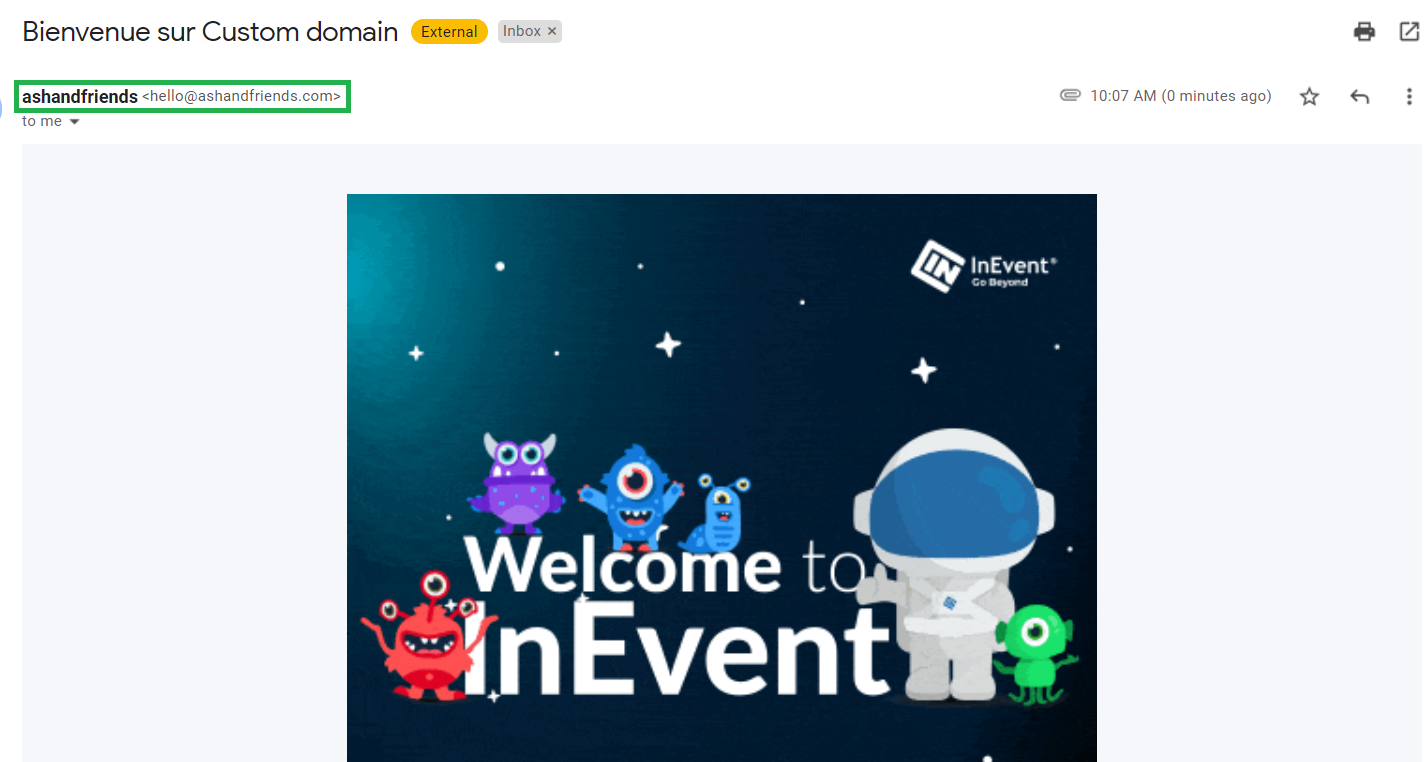
Comment rendre mon Virtual Lobby entièrement personnalisable ?
Il existe plusieurs façons de personnaliser le Virtual Lobby et de l'adapter parfaitement à vos besoins :
Logos et images
Commençons par ajouter le logo de votre marque à la plate-forme. Pour ce faire, consultez la section Images de l'entreprise pour savoir où télécharger les images. Le logo de l'entreprise apparaîtra dans le Virtual Lobby, le formulaire d'inscription, le certificat de présence, etc.
Couleurs
Changez les couleurs de l'arrière-plan, de la barre et de la couleur principale.
Arrière-plan virtuel
Ajoutez un arrière-plan virtuel à ceux qui participent aux sessions avec la caméra activée
En-têtes
Personnalisez votre message et vos champs standard avec des valeurs rendues par défaut pour tous les événements lors de l'ajout des En-têtes au niveau de l'entreprise ou personnalisez ces valeurs pour des événements spécifiques au niveau de l'événement. Consultez cet article pour en savoir plus sur les En-têtes.
Onglets
Vous pouvez également personnaliser le nom des onglets, leur ordre d'affichage et même leurs icônes.
Environnement 3D
Pourquoi ne pas créer un environnement 3D en utilisant des liens intégrés et des iframes de plateformes 3D ? Vous pouvez les ajouter à l'intérieur des sessions ou dans le Virtual Lobby principal. Jetez un coup d'œil à cette démonstration de salon virtuel :